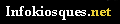WEB
Comment faire une brochure facilement
à partir de libre office
mis en ligne le 13 août 2023 - Infokiosques.net
Texte en format pdf à télécharger ici :
En version page par page :
En version cahier :
A la suite quelques conseils pour faire facilement et rapidement une brochure. Évidement ça reste des conseils il n’y a pas de dogmes, et souvent c’est en t’appropriant toi même la matière que tu peux créer des textes qui ont ta touche à toi ! Ici n’est abordé que les questions de formats. Avec ça tu peux faire des brochures pratiques rapidement, après tu peux taffer plus pour en faire de vraiment stylées.
Nombre de pages d’une brochure
Le nombre finale de page dans l’optimal est un multiple de 4. Ça évite d’imprimer des pages blanches, et si t’as une 4ème de couverture ça permet à ce qu’elle soit au bon endroit. Si c’est pas le cas tu peux rajouter des images, jouer sur les marges, les interlignes.
Hésite pas à l’imprimer pour voir ce que ça donne visuellement et pratiquement ! Si la brochure est beaucoup trop longue, c’est compliquer de la plier / agrafer et ça fait peur. Ça peut être envisageable de l’éditer en plusieurs parties (ce qui signifie travailler dessus pour que chaque tome se découpe bien).
Format de page / taille et style de police de caractères
Penser à la taille de la police, faut pas que ça soit trop petit pour que ça soit accessible à tous.tes et pas un effort pour les gens de lire. C’est assez fréquent que les brochurologues travaillent en A4 qui est le format par défaut de libre office et oublient qu’une fois imprimée à la fin ça sera divisé par 2 car du A5.
Soit tu travailles sur du A5, pour cela tu fais Format => Style de page => page => format « A5 ». Dans ce cas si tu peux plus facilement garder les tailles par défaut de paragraphe et de titre.
Soit si tu travailles sur du A4 :
Mettre la police de caractères par défaut à 15 ou 16 pt au minimum sinon c’est trop petit quand t’en mettras 2 par page.
Et pour le titre principal il doit être bien au dessus de 32 pt jusqu’à 44 pt.
Tout ça dépend évidemment de quelle police de caractères tu choisis ! Privilégie la lisibilité avant tout pour le corps du texte. Pense aux personnes qui ont des difficultés de lecture (malvoyant.es, dyslexiques...) dans le choix de la police de caractères et sa taille.
Éditer les styles de tes paragraphes

Éditer ton texte avec des styles peut te faciliter la vie. Pour cela, tu sélectionnes tes paragraphes, tu cliques sur style de paragraphe et choisis un groupe.
Comme ça quand t’édites le style pour choisir la famille ta police de caractères, la taille, l’alignement (justifié, centré, à gauche), tu peux jouer sur tous les textes qui ont le même style d’un coup. C’est aussi là où tu peux jouer sur les retraits et espacement entre paragraphes ou lignes.
De même manière quand tu fais Titre 1, Titre 2, tu peux choisir la taille de la police en proportionnel par rapport au style de paragraphe par défaut.
Ca peut aussi te permettre de faire rapidement un sommaire (avec insertion => table des matières et index).
Marges
Tu peux réduire les marges (haut – bas – gauche - droite), une brochure n’est pas un bouquin. 1,4 cm suffit, 2 c’est trop, en dessous de 1 ça risque de mal être pris en charge par les imprimantes ou d’être galère à la lisibilité. Pour faire apparaître les marges verticales tu fais affichage => règles => règle verticale
Penser à la diffusion
Les textes sur des feuilles volantes A4 peuvent être super chouettes en contenus, mais ça donne pas envie de les prendre, et c’est pas forcément pratique à transporter avec soit si on n’a pas de sac, ça tient moins facilement sur une table d’infokiosque ou chez soit ailleurs que dans un tas de paperasse.
Souvent sur une table de presse / un infokiosque les gens sont captivé.es que par la 1ère page, éventuellement regardent la 4ème de couv.
Travaille ta couverture
1Ère page : Seulement le titre / sous titre et une/des images ou un visuel. Le top c’est qu’on capte ce que ça va être avec ces éléments. Si le titre que t’as te convient mais n’est pas clair sur le sujet, faut pas hésiter à faire un sous titre plus précis, ou une image qui permet de comprendre la thématique, ou encore rajouter un peu de texte qui précise le sujet.
Si c’est une brochure pour un infokiosque, y a souvent l’envie d’optimiser la table et de mettre une brochure au dessus de l’autre pour ne voir que les titres.
Pour les images ça peut soit être abstrait, soit être une photo, un dessin, un truc qui est complètement en lien avec le texte ou pas du tout :).
Tu peux aussi jouer particulièrement sur la famille de police caractère (les fonts1), ou rajouter des formes. Check que ta police ait les caractères dont tu as besoin (certaines polices n’ont pas d’accent), et si la police est trop spéciale c’est possible qu’elle ne soit pas reconnue par certaines imprimantes (voir partie « comment faire si à l’impression certaines images / mots ne sont pas imprimées correctement »). Attention à ce qu’elle reste lisible pour tous.tes.
Pour la 4ème de couverture c’est souvent pratique de mettre un résumé de ce dans quoi s’engouffrent les gens.
Penser à l’impression
Si chez l’imprimeur.euse ça ne change pas le coup d’impression par page, quand on utilise nos propres imprimantes les aplats sont un calvaire : Evite les fonds noirs ou foncés qui utilisent beaucoup d’encre et peuvent créer des bourrages dans les imprimantes. Petit tips : Il est tout à fait possible d’imprimer la première page sur une page de couleur ou de proposer des très fins / formes diverses pour mettre en relief ta brochure plutôt que d’avoir du texte blanc sur fond noir.
Aussi c’est bien de mettre une date d’édition, car si on tombe sur ta brochure, c’est bien de savoir à quel point les infos sont d’actualité.
Insérer et travailler des images
Soit en faisant copié => collé, soit si y a des bugs dans cette méthode en faisant insertion => image.
Si tu fais « clique droit » => propriété, tu peux modifier pas mal de chose sur ton image. Entre autre dans adapter tu peux faire en sorte d’avoir du texte avant / après l’image (dans ce cas rajoute 0,3 cm d’espacement à droite ou gauche du texte pour que le texte ne soit pas collé) ou la centrer sans texte.
Tu peux aussi facilement rogner en faisant clique droit => rogner (dans ce cas tu dois sélectionner les rectangles bleus autour de ton image sinon ça enlève l’option rogner).


Check que l’image ne soit pas trop lourde ! Pour une brochure A5 ça n’a aucun intérêt d’avoir des images de plus de 600 kO, et ça peut faire des brochures méga-lourdes ! Sur libre office y a un outil de compression efficace. Tu fais clique droit => compresser. Tu peux jouer sur les propositions pour ajuster compressions / taille (faire calculer la nouvelle taille pour voir la taille finale). Si tu trouves que le résultat finale est de mauvaise qualité, pas de panique tu peux faire ctrl+Z ou la flèche de retour en arrière et tenter d’autres critères que ceux proposés par défaut ! (ne pas hésiter à garder un dossier avec toutes tes images initiales qui n’ont pas été retouchées)
Le problème le plus fréquent avec les images c’est les ancres, c’est ça qui fait que les images bougent n’importe comment dans la page. Tu peux les changer en faisant clique droit => ancre.
Si l’image est ancré à la page, elle restera à la même position sur la page si tu la copie / colle. Si elle est ancrée au paragraphe elle se positionnera par rapport au paragraphe etc. N’hésite pas jouer avec pour comprendre comment ça marche.
Numéro de bas de page
Souvent c’est pratique pour se repérer, et quand les gens doivent imprimer elleux mêmes ça arrive que les pages tombent et qu’il faille reconstituer la brochure. Sans numéro de page, c’est galère !
Clique sur + pied de page puis insertion => champs => numéro de page – centrer ce numéro de page.
Le « champs » est important, si tu fais insertion => numéro de page ça va mettre le même numéro à chaque page, ça ne sera pas dynamique !
Imprimer en format livret à partir d’un page par page

Sur windows, image à gauche.
Sur linux :
Installez Boomaga. Vous pouvez via ce logiciel importer le document pdf et choisir son impression en mode « livret recto-verso ».
Mettre en format livret - logiciels
A partir de libre office, exporter en pdf à partir de la touche

Pour transformer un pdf page par page à un pdf en format livret et ainsi n’avoir qu’à imprimer en recto-verso :
Sur linux il existe le logiciel pdfarranger qui permet de retravailler facilement les pdf (supprimer / ajouter des pages, et plein d’options à découvrir dessus). Quand tu sélectionnes les pages, tu peux faire propriété => édition => générer un livret.

Sur linux il existe aussi bookletimposer avec quelques options dont générer des livrets à partir de page par page et vice versa, et les options permets de faire aussi des livrets A6 et autre.

Toujours vérifier le fichier final ! Il arrive que booklet imposer face disparaître des caractères ou bien des images, donc relis un paragraphe pour t’assurer que tout est lisible et regarde un peu chaque pages pour t’assurer que tout est bien en place.
Problème d’impression ou problème avec le pdf lors de la mise en livret
S’il manque des images / des caractères / un problème de format qui n’est pas du A4 ou qu’il y a des bouts de textes qui n’apparaissent pas sur le fichier mais à l’impression, voici une astuce qui marche souvent. Ouvrir le pdf, faire imprimer => imprimer dans un fichier.
Éventuellement changer le dossier dans lequel sera stocké le fichier (général => fichier), la mise en page (taille du papier), et la gestion des pages (dans ajustement des pages faut souvent mettre ajuster selon les zones imprimables pour pas avoir de grosses marges, des fois c’est une autre option). Vérifier le fichier final que c’est le bon document. Si c’est bon, réessayer de le passer dans votre logiciel ou d’imprimer à partir de ce nouveau fichier.
Découvrir plus libre office
Si tu produits souvent des brochures, tu peux garder la maquette d’une fois à l’autre pour ne pas avoir à retravailler dessus.
Y a plein de petites options qui permets de faire plein de trucs assez poussés et bien plus jolis, faut pas hésiter à fouiller dans les options.
Faire des trucs plus pointus : scribus, latex
Ca peut être de super outils ! Mais ça nécessite plus d’apprentissage pour maîtriser l’outil, ça demande de travailler sur des logiciels techniques et donc potentiellement de former les autres personnes à ces outils pour travailler ensemble, ou avoir des fichiers pas travaillables par tout le monde.
* * * * * *
Septembre 2024